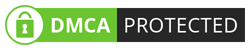เนื่องจาก xm ได้มีการเปลี่ยนแปลงหน้าเว็บไซต์ใหม่หมด ทางทีมงานจึงได้ทำการ อัปเดตข้อมูล วิธีสมัคร เปิดบัญชีใหม่ทั้งหมด เพื่อให้ท่านผู้อ่านสามารถเปิดบัญชีเทรด และสามารถทำตามได้อย่างถูกต้อง
ขั้นตอน เปิดบัญชีเทรด กับ XM Global อย่างละเอียด
1. เริ่มต้นให้คลิกเข้าสู่ที่เว็บไซต์ www.xm.com
- คลิกเลือกภาษา »คลิกเลือกภาษาไทย »
- จากนั้นกดปุ่มหรือคลิกเลือกเปิดบัญชีที่ต้องการ มีอยู่ 2 คือ “บัญชีเริ่มต้นด้วยเงินฟรี 30$” (ไม่จำเป็นต้องฝากเงิน) และ “บัญชีทดลอง” (เงินทุนจำลองสำหรับการฝึกฝนเทรดในตลาดจริง)
- จากนั้นกดปุ่ม หรือคลิ๊กที่ เริ่มต้นด้วยเงินฟรี $30 (เป็นการเปิดบัญชีจริง โดยที่เราจะได้รับโบนัส $30 สามารถใช้ทดลองเทรดได้จริงๆ) ตามตัวอย่าง
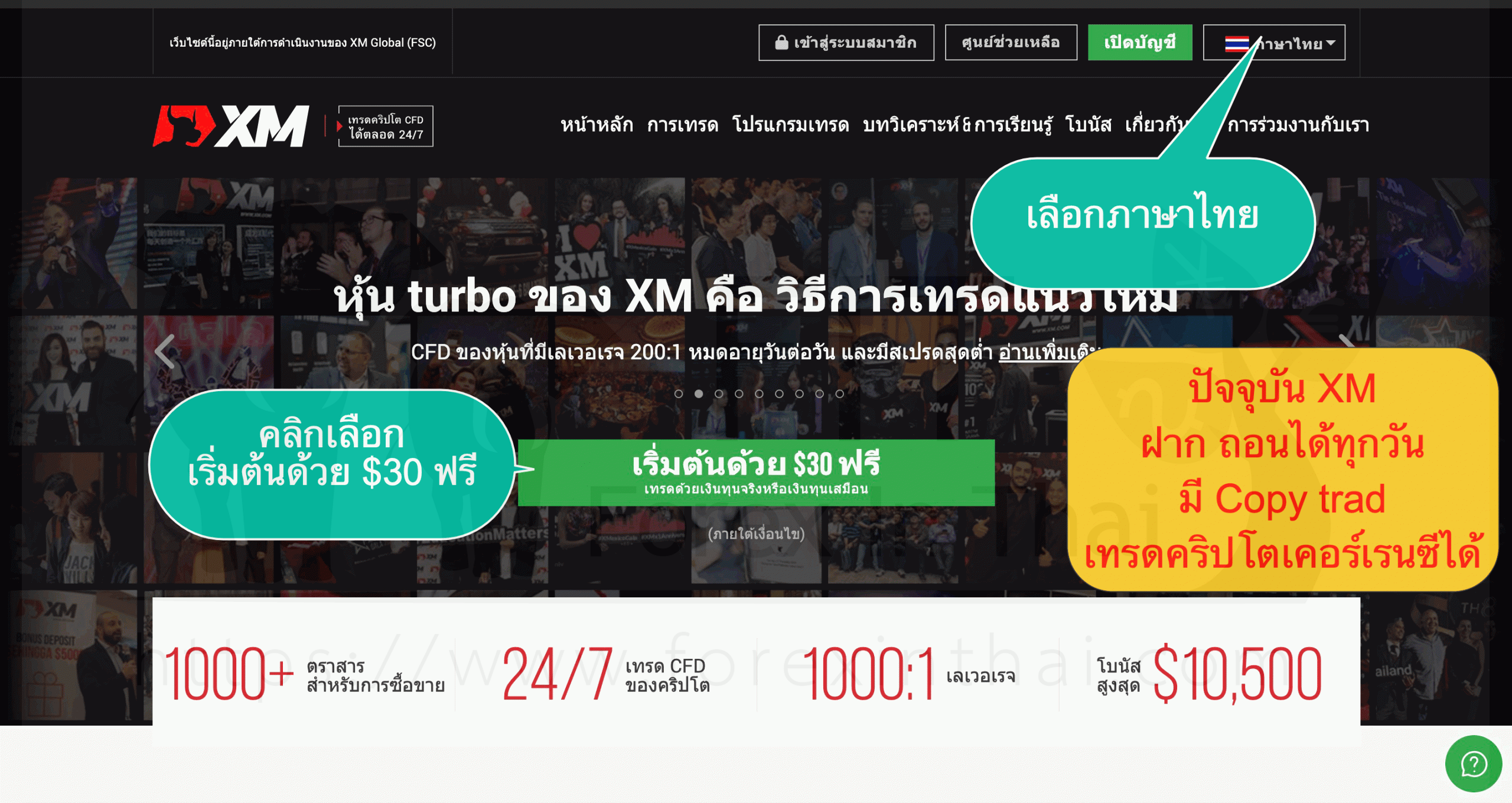
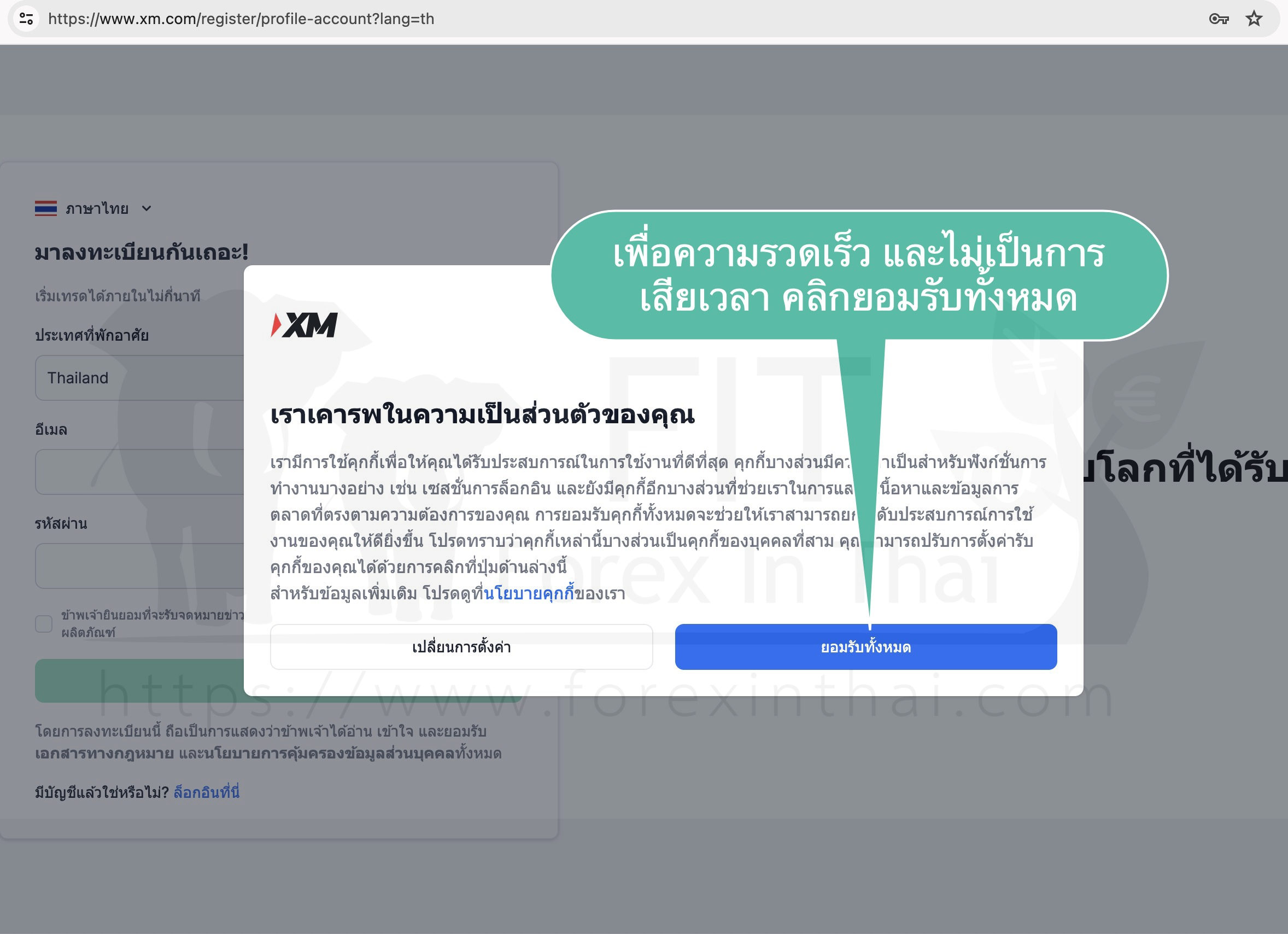
2. กรณีเลือกบัญชีเริ่มต้นด้วยเงินฟรี 30$ (บัญชีเทรดจริง) » เข้าสู่หน้าการลงทะเบียน » เลือกประเทศที่พักเป็น Thailand » กรอกอีเมล » กำหนดรหัสผ่านตามเงื่อนไขที่ระบบกำหนดนั่นก็คือ “รหัสผ่านจะต้องประกอบด้วย”
- มีความยาวตั้งแต่ 10 – 15 ตัวอักษร
- มีตัวเลข อย่างน้อย 1 ตัว
- มีตัวตัวอักษรภาษาอังกฤษตัวพิมพ์เล็กอย่างน้อย 1 ตัว
- มีตัวตัวอักษรภาษาอังกฤษตัวพิมพ์ใหญ่อย่างน้อย 1 ตัว”
- มี อักขระพิเศษ อย่างเช่น: @#$%+!-*.()&?/[] อย่างน้อย 1 ตัว
» แล้วติ๊กเครื่องหมายถูกที่ช่องยินยอม ฯลฯ » จากนั้นคลิ๊กลงทะเบียน ตามภาพตัวอย่าง
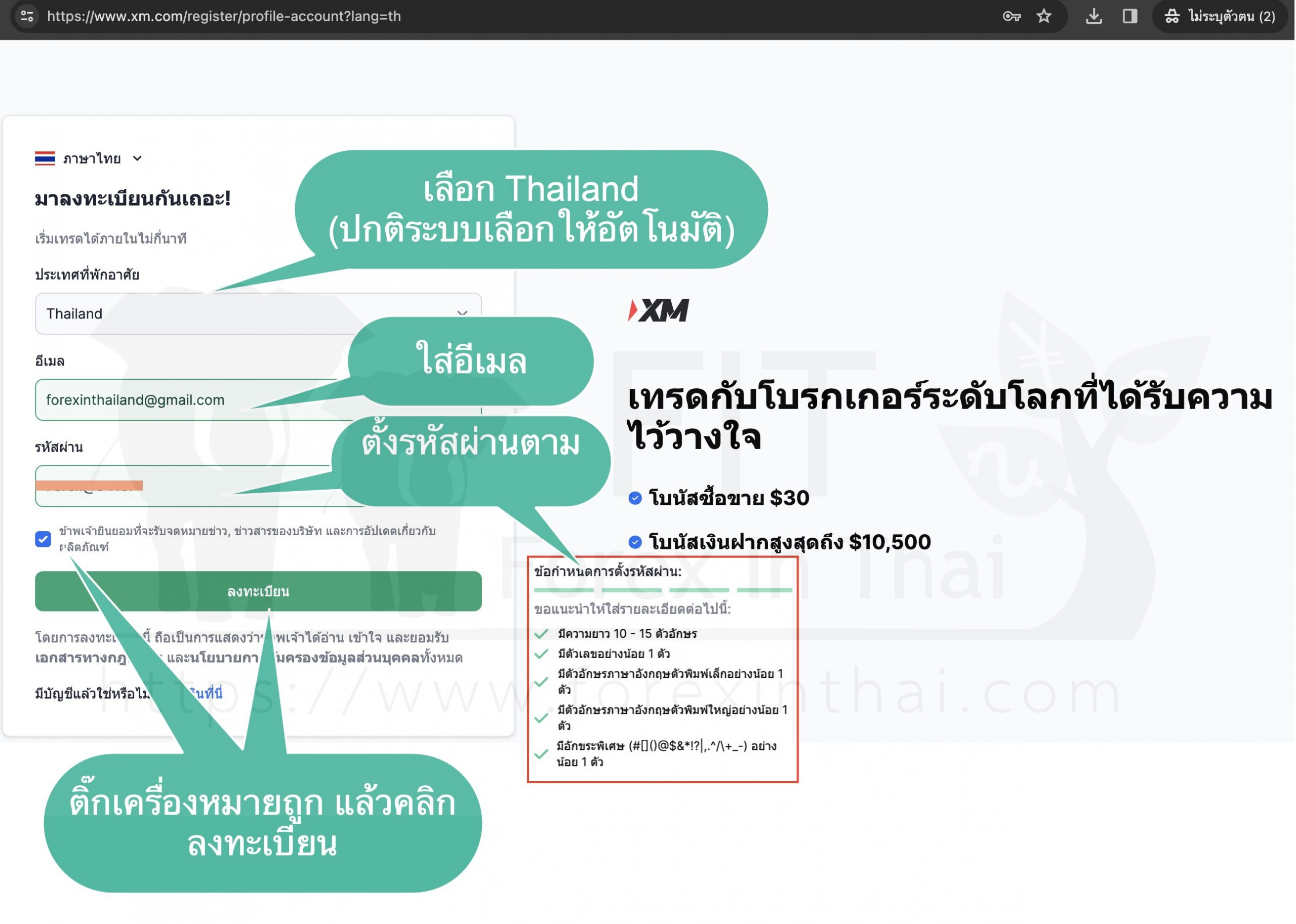
3. เมื่อคลิกลงทะเบียนแล้ว ระบบจะรันไปที่หน้า แจ้ง “โปรดเช็คอีเมลของคุณ” ให้เราไปเช็ค Inbox อีเมลที่เราได้รับ แล้วทำการคลิกลิงก์ยืนยันอีเมล ตามตัวอย่าง
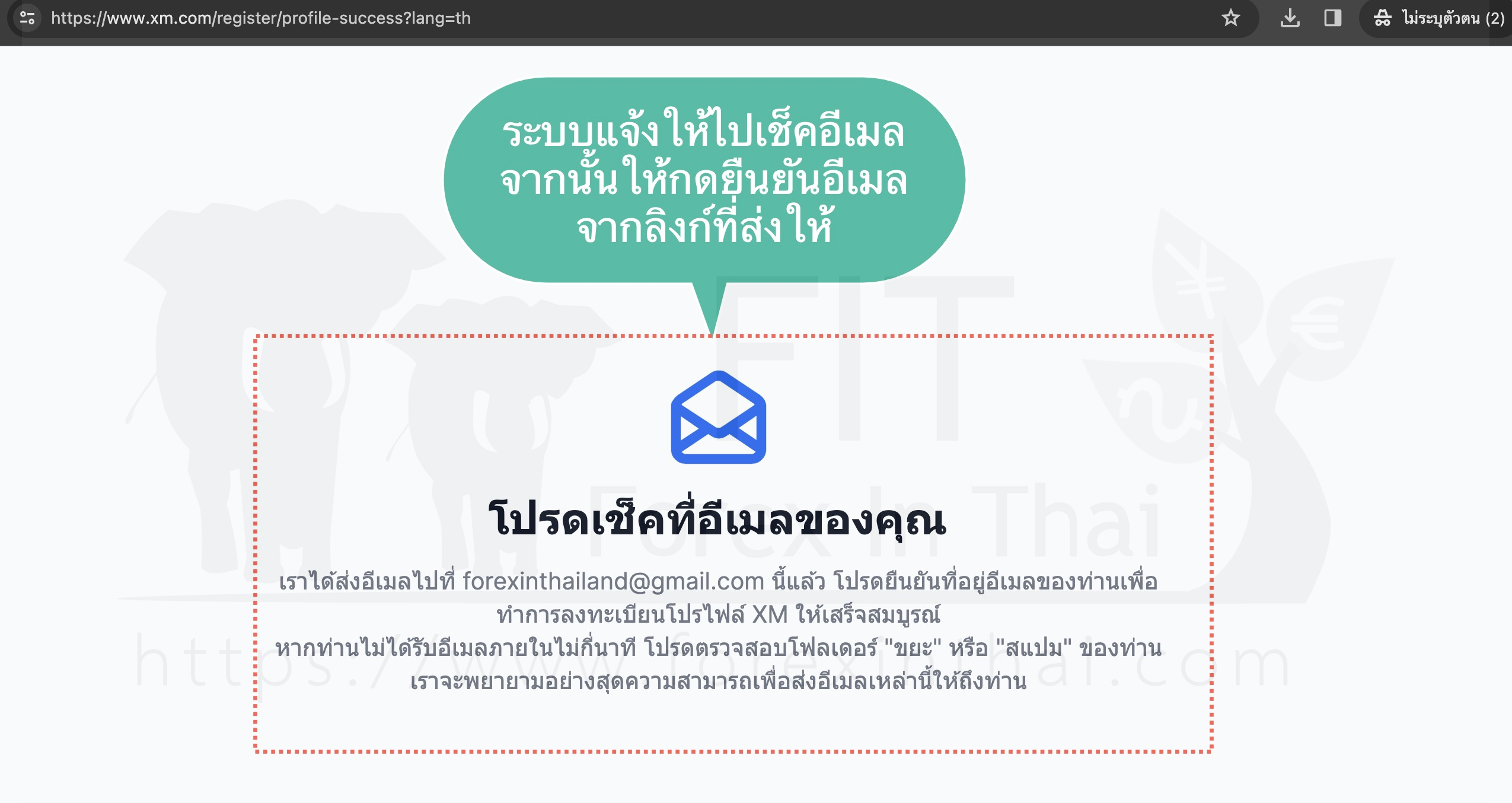
ตัวอย่างหน้าอีเมลที่ XM ส่งมาทาง อินบ็อกซ์ เพื่อให้เรา คลิกยืนยัน
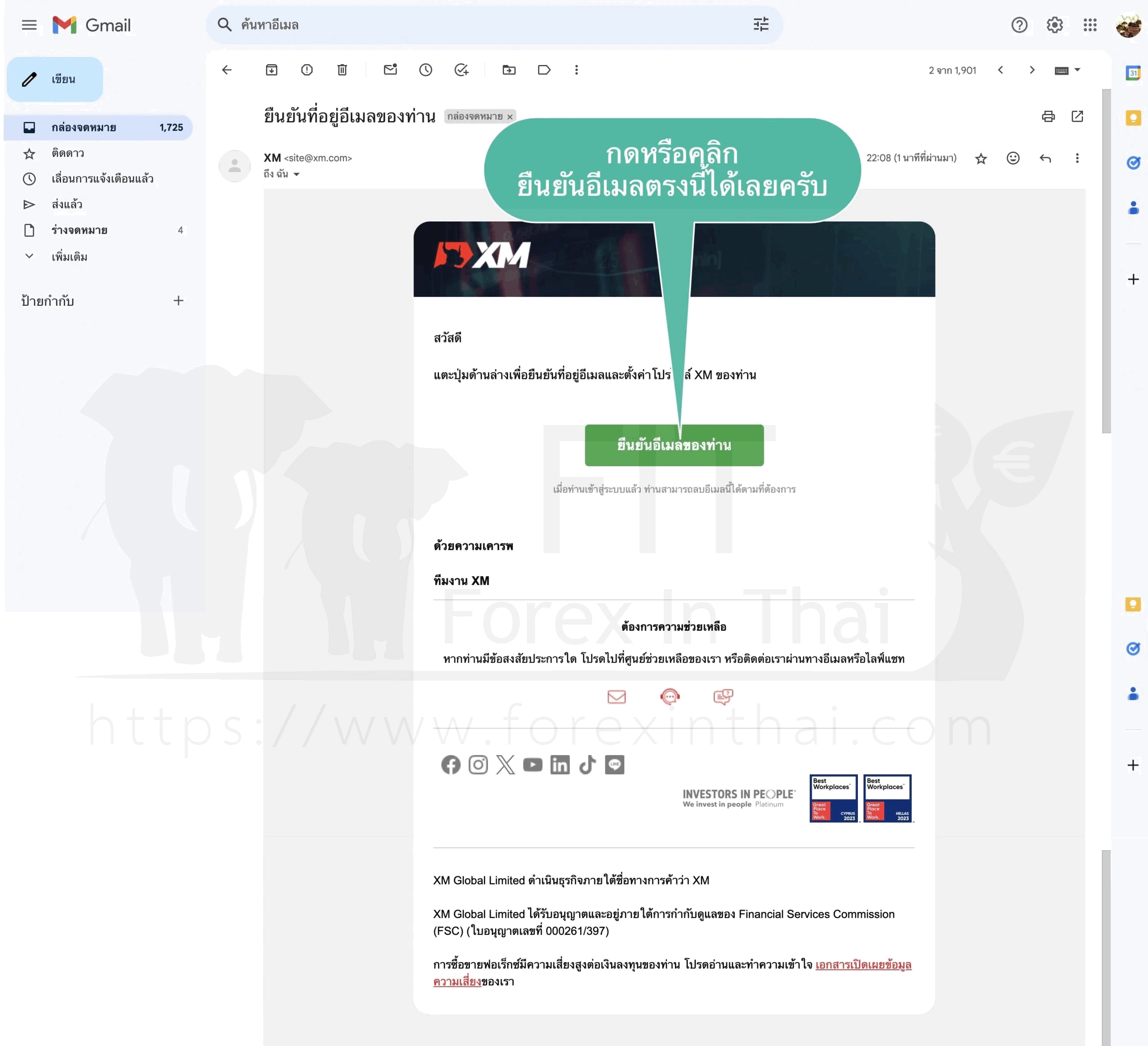
4. หลังคลิกยืนยันอีเมลแล้ว จะเท่ากับการลงทะเบียนสำเร็จ ระบบจะรันเข้าสู่พื้นที่สมาชิกที่ผูกกับบัญชีเทรดที่ XM เปิดให้อัตโนมัติที่เป็นแพลตฟอร์ท Mt5 โดยจะมีสองบัญชี คือบัญชีเทรดจริง (มีโบนัสฟรี $30 สามารถถอนกำไรได้) และบัญชีทดลอง ชึ่งทาง XM จะส่งมาทางอีเมล ให้เราทำการกดหรือคลิกยืนยันโปรไฟล์ ตามตัวอย่าง
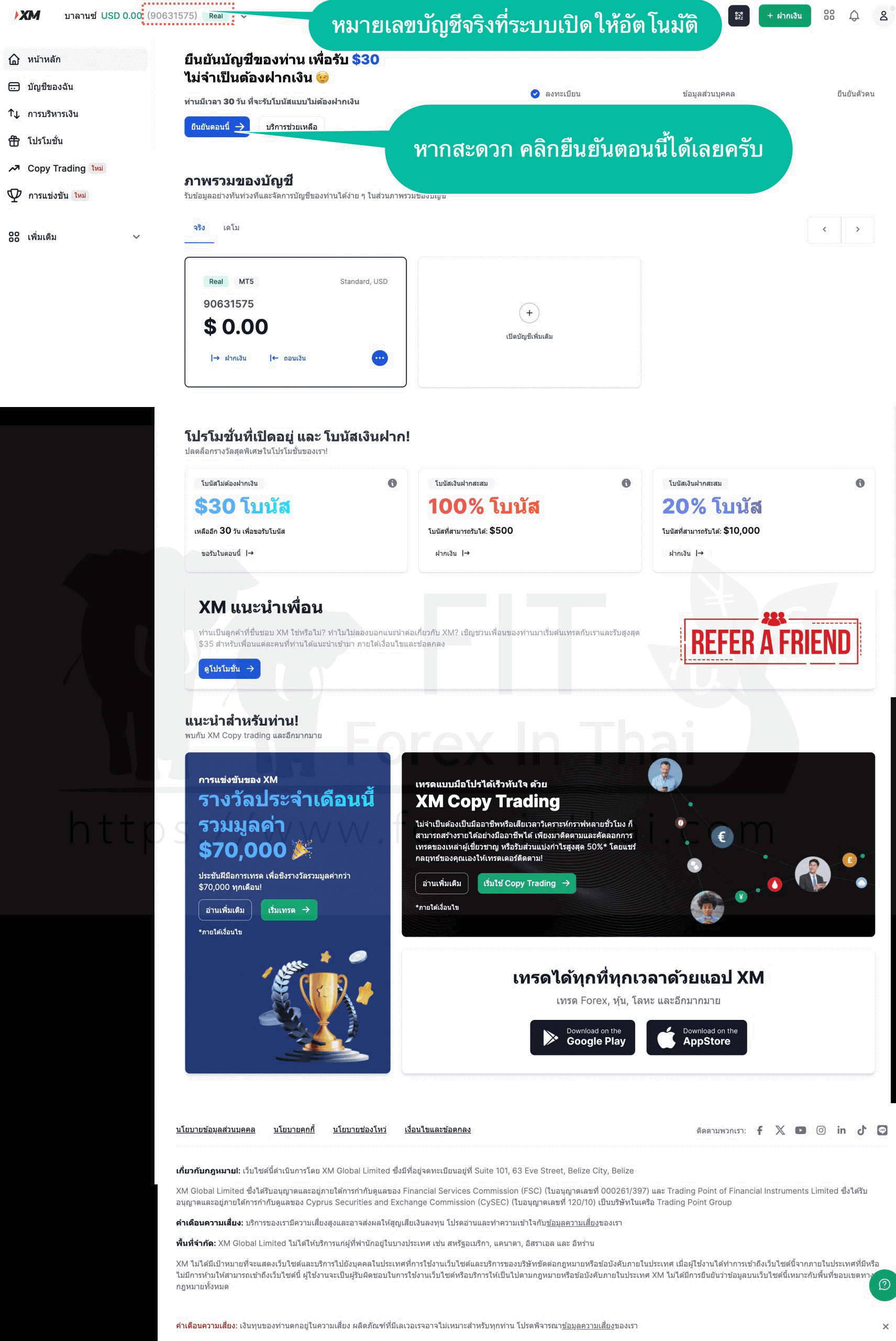
ให้เราทำการกรอกข้อมูลต่างๆเพื่อยืนยันโปรไฟล์ (ตามตัวอย่าง)
- ประกอบด้วย ข้อมูลส่วนบุคคล
- ข้อมูลผู้ลงทุน
- เอกสาร (เพื่อยืนยันตัวตนและที่อยู่)
หลังคลิกยืนยันตอนนี้ ระบบจะไปที่หน้าข้อมูลส่วนบุคคลขั้นตอนที่ 1 »ให้ใส่ ชื่อ, นามสกุล (เป็นภาษาอังกฤษเท่านั้น) ส่วนชื่อกลางใส่หรือไม่ใส่ก็ได้ » ใส่ วัน/เดือน/ปีเกิด(คริสตศักราช) » ใส่เลขเบอร์โทรมือถือ 10 หลักโดยให้ตัดเลขศูนย์ด้านหน้าออก จากนั้นคลิก “ดำเนินการต่อไป” (ตามตัวอย่าง)
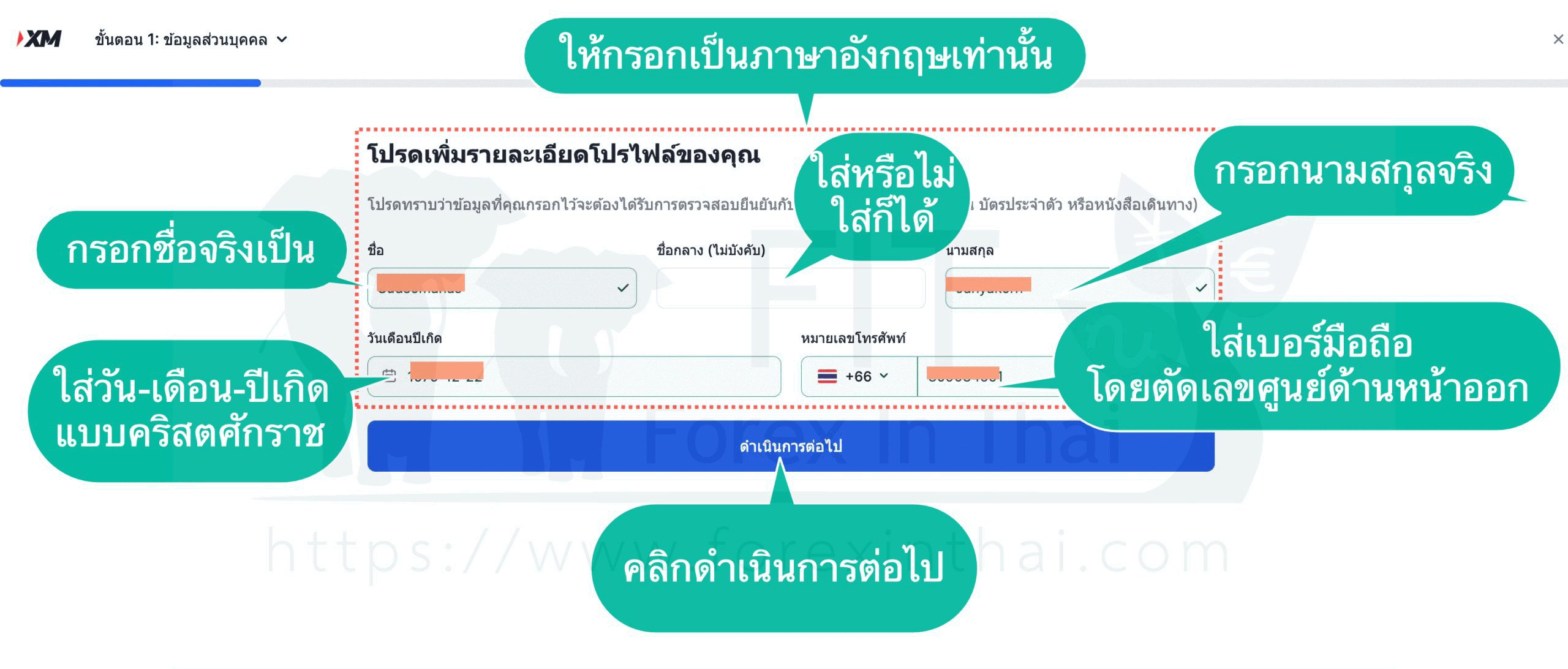
ในหน้าข้อมูลส่วนบุคคลขั้นตอนต่อมา » ให้ใส่ที่อยู่ (เป็นภาษาอังกฤษเท่านั้น) » แล้วคลิ๊กเพิ่มข้อมูลทางการเงิน
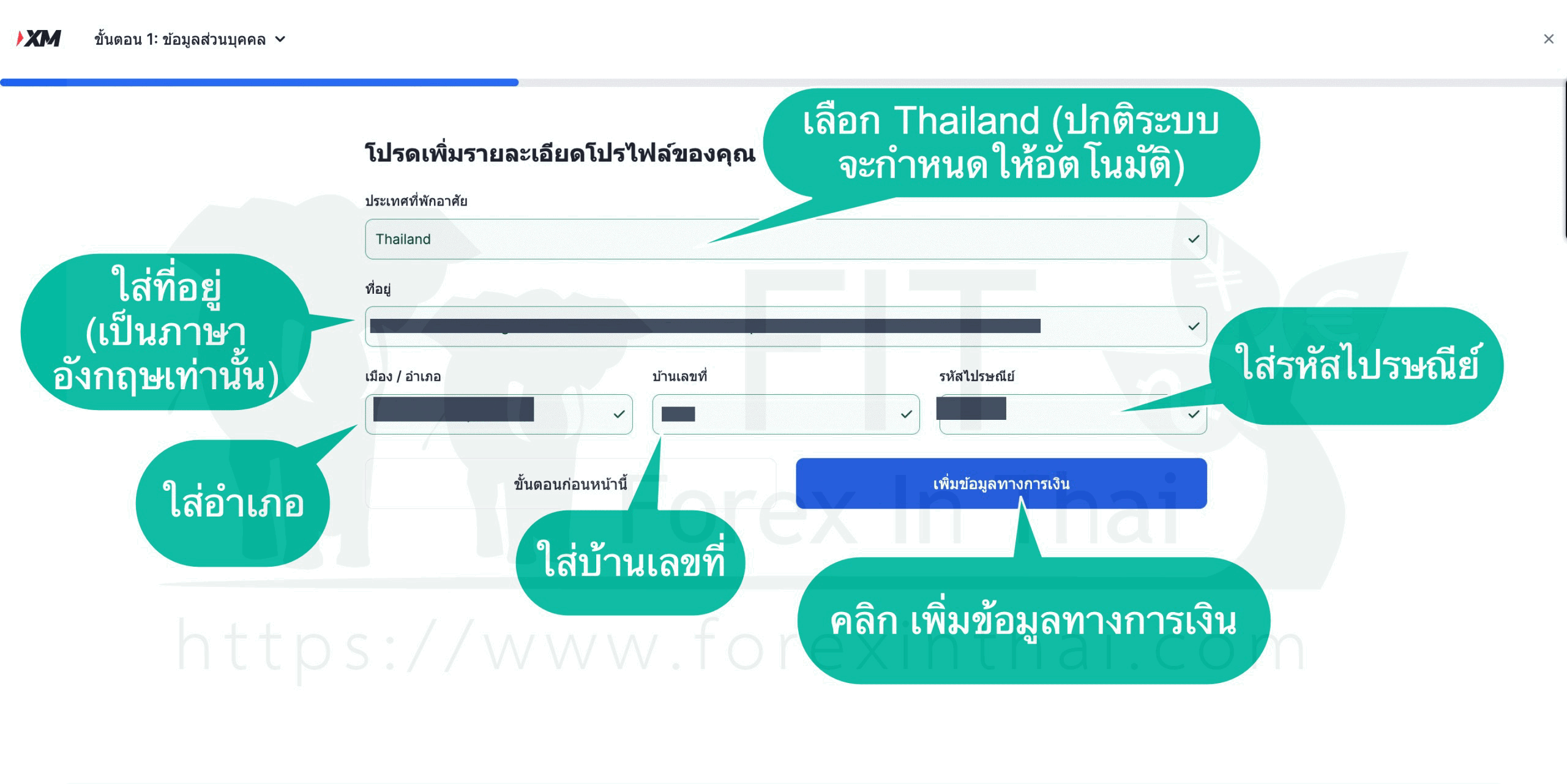
ในหน้าข้อมูลทางการเงิน ที่มีคำถาม “ท่านเคยมีการศึกษาด้านฟอเร็กซ์หรือเคยซื้อขายผลิตภัณฑ์ตราสารอนุพันธ์ เช่น ฟอเร็กซ์ หรือสัญญาซื้อขายส่วนต่าง (CFD) อย่างต่ำ ฯล ” ให้คลิกใช่ » แล้วคลิกดำเนินการต่อไป (ตามตัวอย่าง)
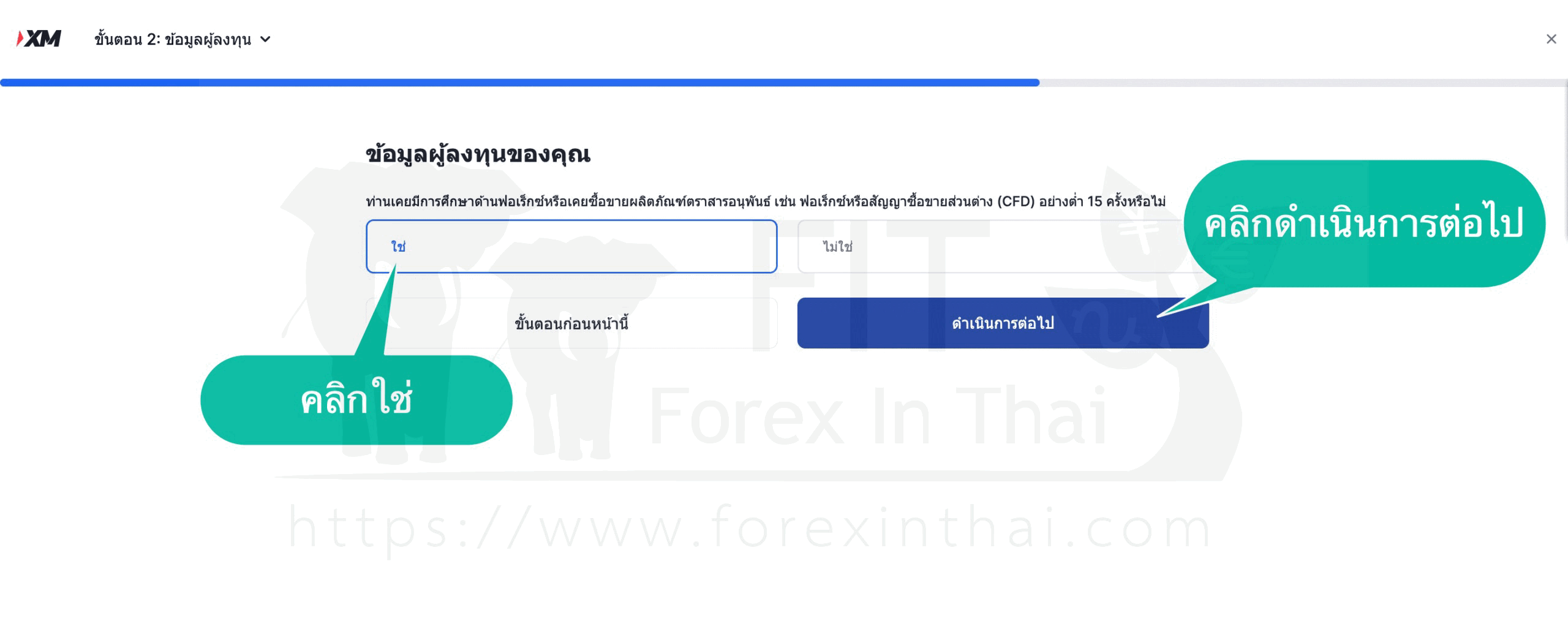
ถัดมาคือการอัปโหลดเอกสารเพื่อยืนยันตัวตนและที่อยู่
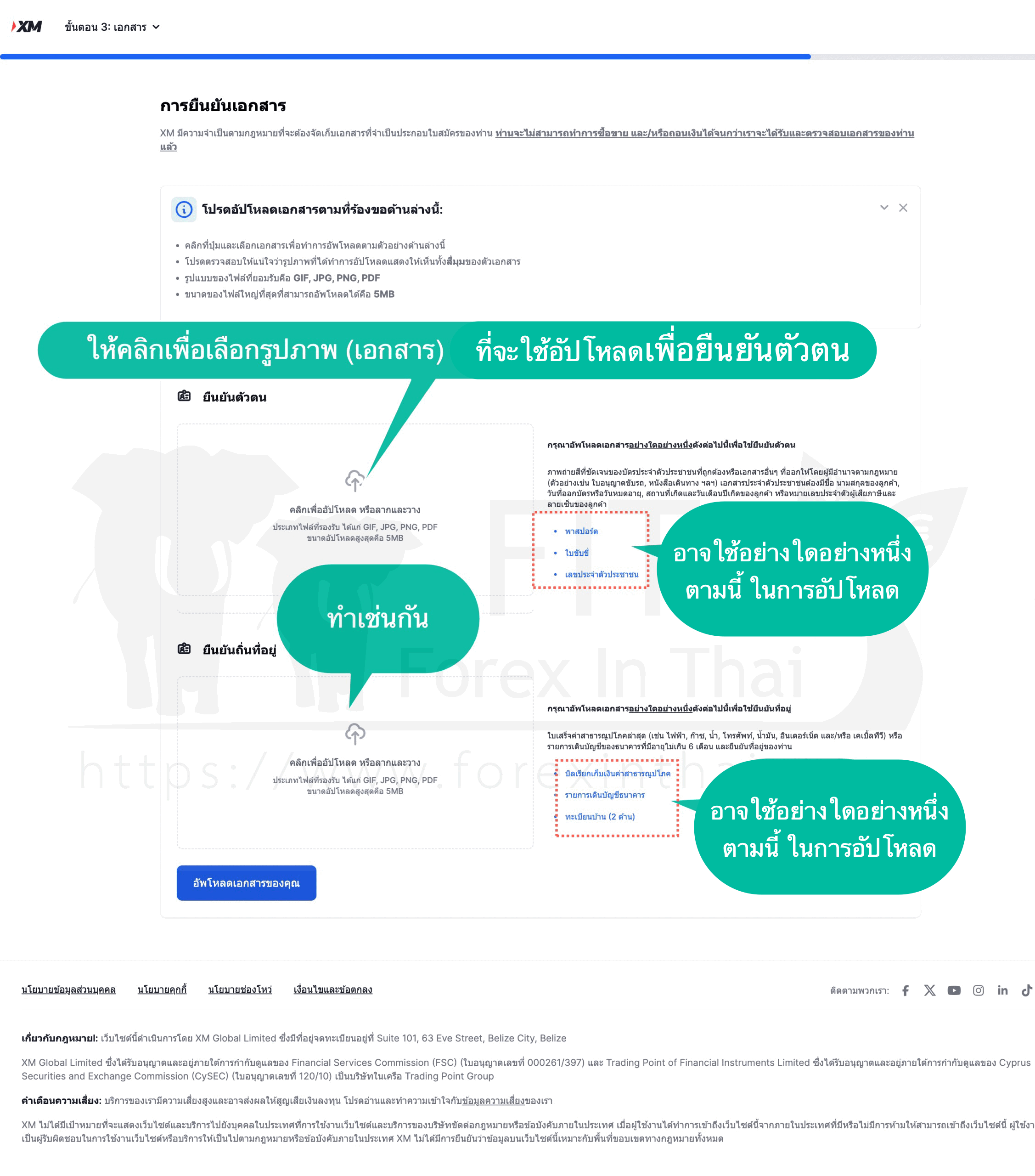
ในการอัพโหลดเอกสารยืนยันตัวตนและที่อยู่ เมื่อคลิกที่ อัพโหลดเอกสาร จะเข้าสู่หน้าเอกสารสำหรับการตรวจสอบ ให้เราเลือกยืนยันตัวตนและที่อยู่ด้วยการอัพโหลดไฟล์เอกสารที่ไม่เกิน 4 M
ในการยืนยันตัวตนอาจจะใช้บัตรประชาชน, พาสปอร์ต,ใบขับขี่, ฯล วิธีการยืนยันก็แค่ใช้มือถือถ่ายรูป ขอเป็นรูปสีเท่านั้น ให้มันชัดหน่อยแล้วก็อัพโหลดไปให้เขาตรวจสอบ ในการยืนยันตัวตนและที่อยู่นั้นให้ใช้เอกสารอย่างใดอย่างหนึ่งดังนี้
การยืนยันตัวตน = ให้ใช้ บัตรประชาชน,ใบขับขี่,Passport ,บัตรข้าราชการ
การยืนยันที่อยู่ = ให้ใช้ สำเนาทะเบียนบ้าน หรือบิลค่าเช่าห้อง, หรือใบเสร็จค่าสาธารณูปโภค, หรือใบเสร็จค่าไฟฟ้า, ค่าเคเบิ้ล, ใบกำกับภาษี ฯล
ตัวอย่าง รายละเอียดข้อมูลบัญชีที่ XM ส่งอินบล็อกมาทางอีเมล (หลังคลิกยืนยันอีเมล) ประกอบด้วย
- ลิงก์แนะนำให้กดหรือคลิก “เพี่อยืนยันโปรไฟล์”
- ลิงก์แนะนำให้ กดหรือคลิก ”เพื่อรับโบนัส”
- ลิงก์แจ้ง ไอดี (ID) บัญชีทดลอง และบัญชีจริง รวมทั้งที่อยู่ของเซิร์ฟเวอร์ ที่ใช้ในการล็อกอินเข้าเทรด
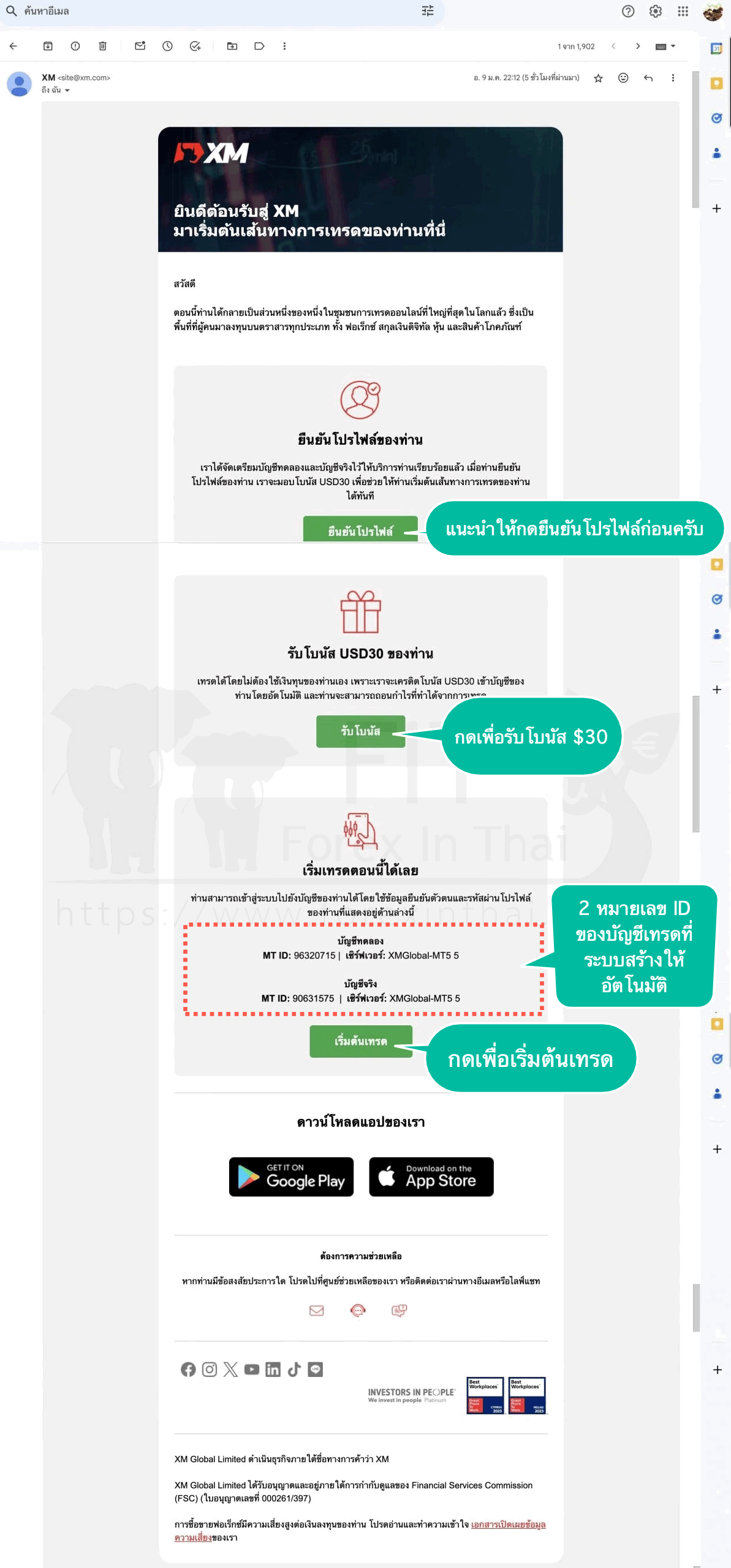
บัญชี XM ที่ระบบเปิดให้อัตโนมัติได้แก่
- บัญชีเดโม่ (MT5) = บัญชีสำหรับการทดลองซื้อขายด้วยเงินทุนเสมือน (คือเงินทุนจำลองใช้สำหรับการฝึกฝนเทรด)
- บัญชีเทรดจริง (MT5) = บัญชีสำหรับการซื้อขายด้วยเงินทุนจริง (ได้จริง เสียจริง)
กรณีศึกษาเรียนรู้เพิ่มเติมว่า Metatrader เวอร์ชั่นไหนดี
เปรียบเทียบประเภทบัญชี XMเลือกบัญชีเทรดไหนดี,
เรียนรู้เพิ่มเติมว่า Leverage,Lot ,Margin คืออะไร สำคัญยังไง.
ปัจจุบัน XM มีรูปแบบบัญชีแบ่งออกเป็น 4 ประเภทคือ
- MICRO
- STANDARD
- XM ULTRA LOW* (ฟรีไม่มีค่าสว็อป)
- ULTRA LOW ไม่รับโบนัส, Ultralow standard, Ultralow micro, SHARES*
ทั้ง MT4 และ MT5 มีตัวเทรด ฟอเร็กซ์, CFD ของสกุลเงินดิจิทัล, ดัชนีหุ้น, โลหะ, พลังงาน เหมือนกัน แต่ต่างกันที่ MT5 สามารถเทรดหุ้นได้ (ไม่ใช่ดัชนีหุ้น)
โบรกเกอร์ XM มีบริการซัพพอร์ตภาษาไทยที่ยอดเยี่ยมมาก มีการตอบกลับลูกค้าที่รวดเร็ว
ท่านสามารถติดต่อเจ้าหน้าที่ โดยเข้าไปที่เว็บไซต์ แล้วคลิ๊กที่เมนู Live Chat ซึ่งเปิดให้บริการจันทร์ – ศุกร์ เวลา 08:30 – 18:00 น. (ปิดเสาร์ – อาทิตย์และวันหยุดนักขัตฤกษ์)
ข้อมูลเพิ่มเติม XM รีวิวโบรกเกอร์ XM เปิดบัญชี XM โปรโมชั่นดีๆ ล่าสุดของ XM